こんにちはシンです。
「コインチェックで口座開設したけど、初めてなので取引所に入金してビットコインを買うまでの方法がよくわからない」
「ビットコインの値動きが激しすぎて、買うタイミングがわからない」
本記事は、こんなお悩みにのあなたに向けて解説しています。
私も最初は、みなさんと同じように悩んでいて、なかなか仮想通貨を買うことができませんでした。
でも、実際にやってみると、とても簡単ですぐに日本円の入金からビットコインを買うことができます。
本記事でわかることは、
- コインチェックへの入金方法【手数料0円で入金する方法】
- コインチェックでビットコインを買う手順【5つのやり方】
本記事では、コインチェックへの入金からビットコインを購入するだけでなく、入金やビットコイン購入時に損しないやり方についても解説しています。
できるだけ投資コストを低くおさえてビットコインを買いたい方は、ぜひ最後まで読んでください。
口座開設をまだしていない方は、下記の記事で画像を使って具体的な手順をわかりやすく解説していますので、参考にしていただいて口座開設してください。
5分ほどあれば開設できます。
それでは解説していきます。
コインチェックへの入金方法【手数料0円で入金する方法】
口座開設が完了したら、まず日本円をコインチェックに入金します。
入金の手順①:コインチェックのアプリからウォレットを開いて「入出金」をタップ
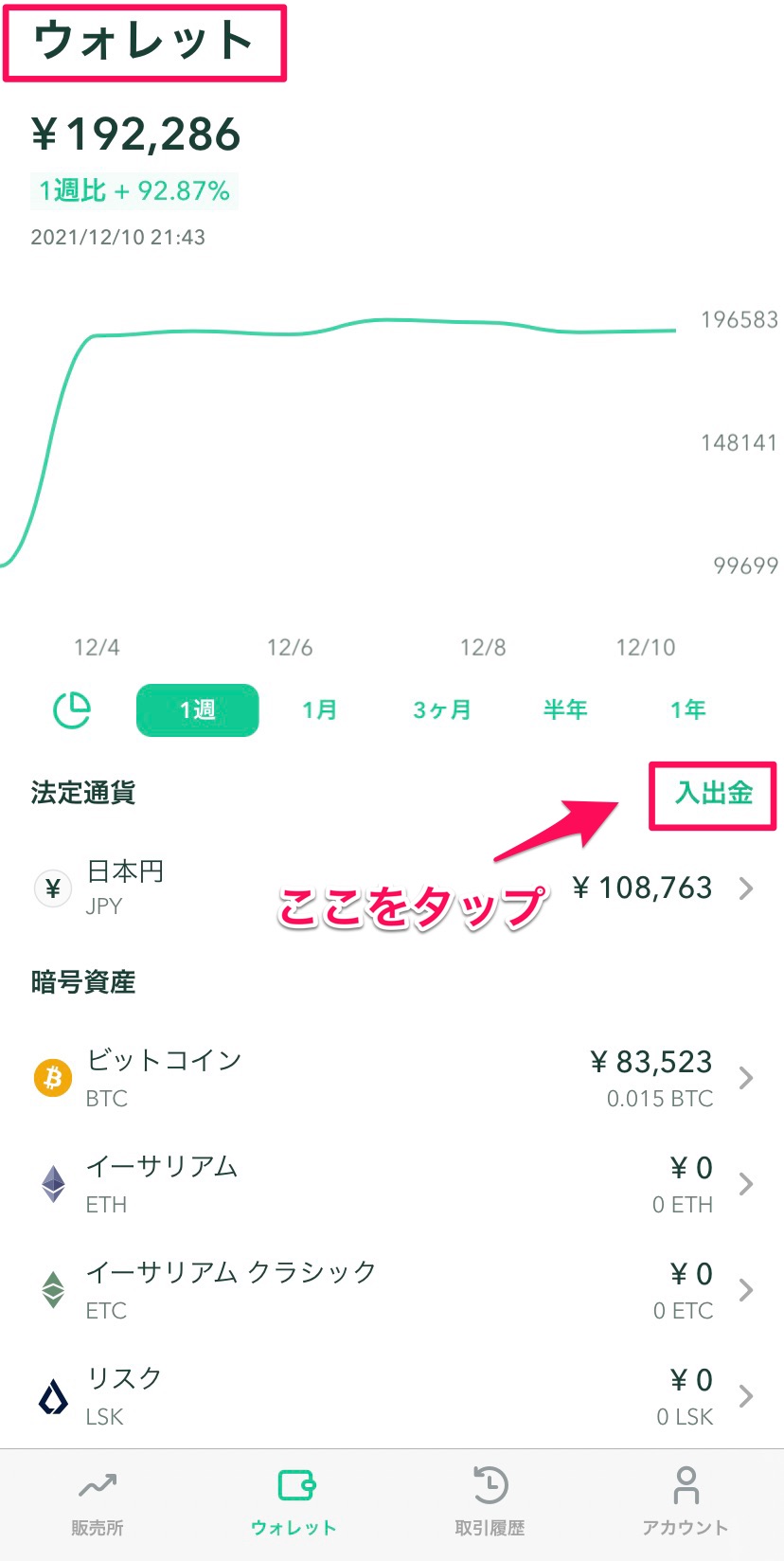
入金の手順②:「入金」をタップ
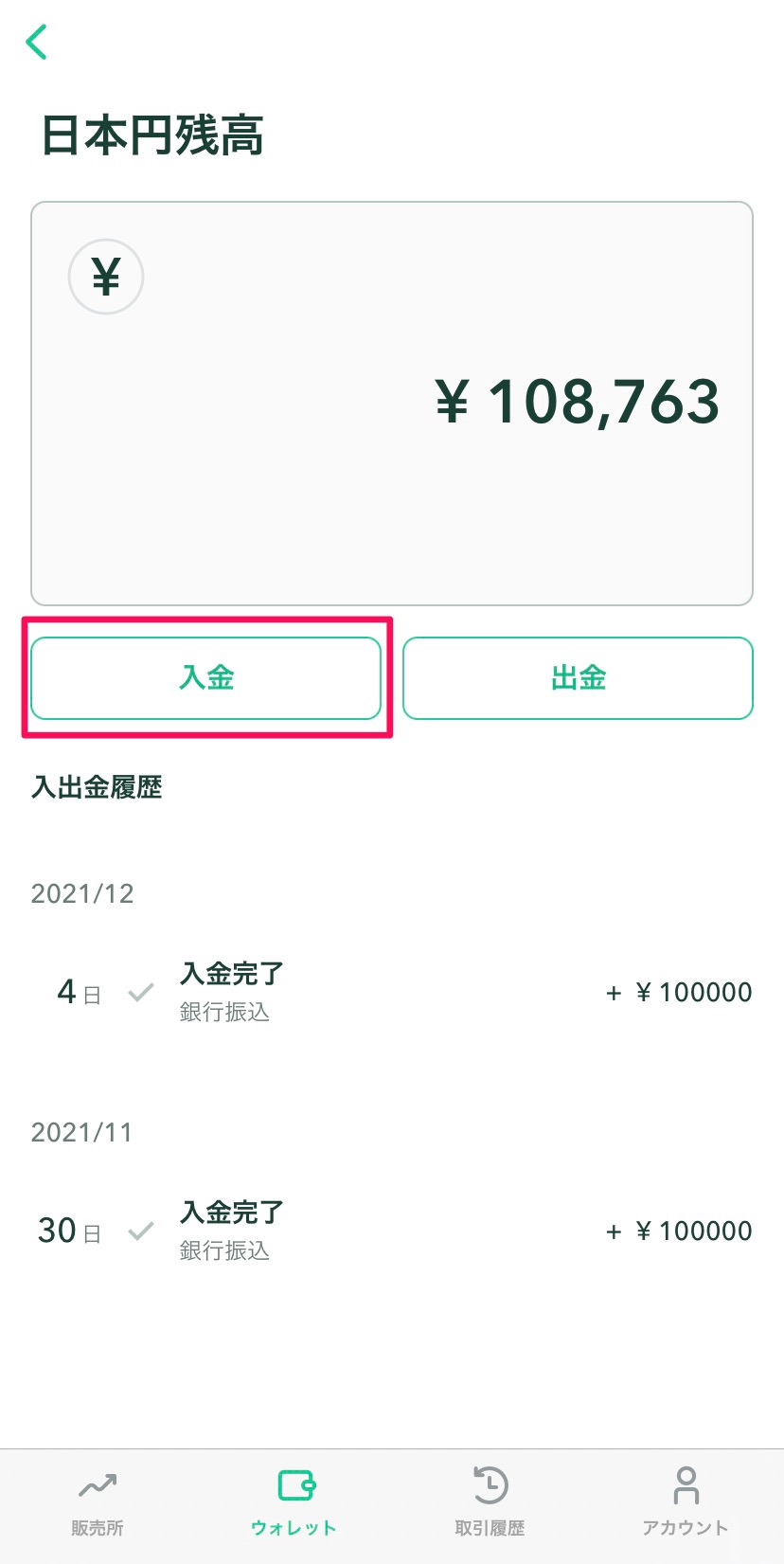
入金の手順③:「GMOあおぞらネット銀行」か「住信SBIネット銀行」のどちらかをタップ
入金方法が表示されるので、「銀行入金」の「GMOあおぞらネット銀行」か「住信SBIネット銀行」のどちらかをタップしてください。
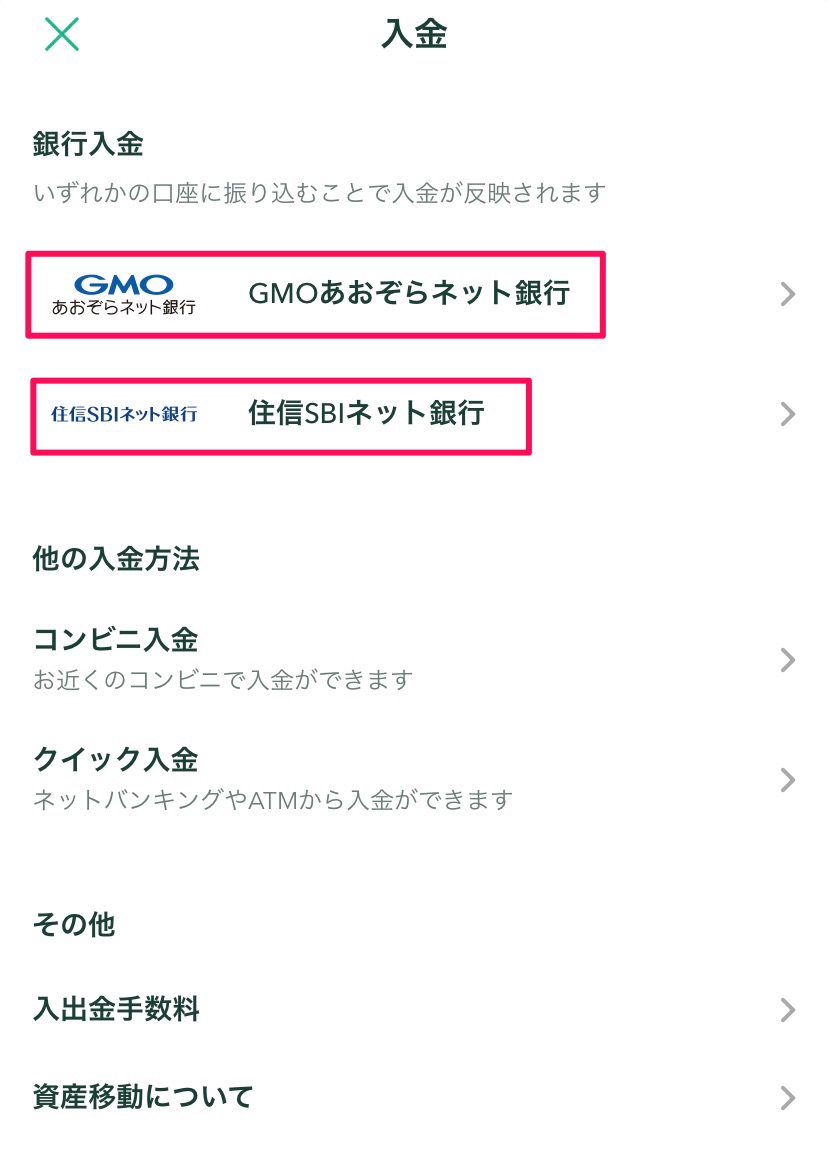
入金の手順④:口座情報が表示されたら、銀行振込をする
下記のように口座情報が表示されます。
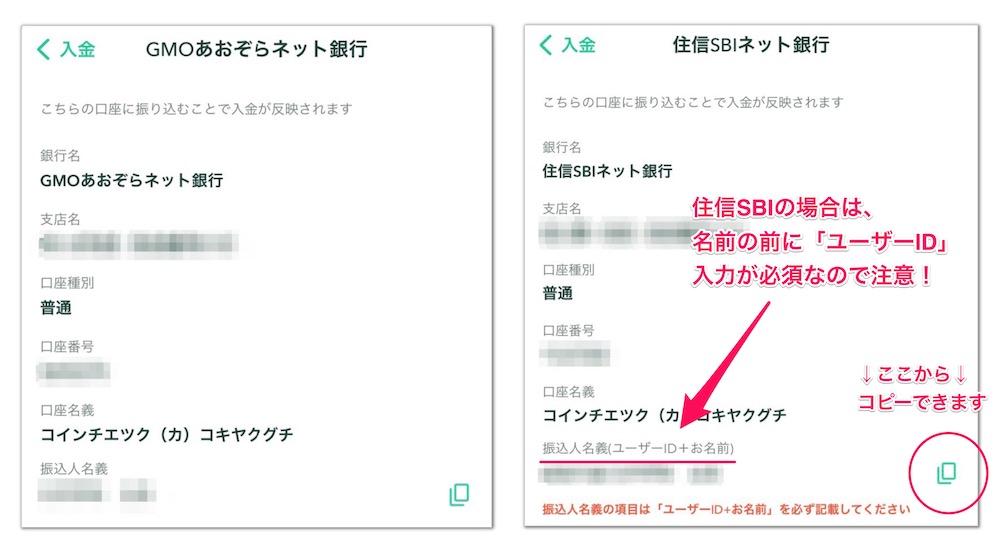
手数料を0円で入金する方法は以下の3つになります。
- ネット銀行の振り込み手数料「無料枠」を使って振込をする
- 住信SBIネット銀行から振り込みする
- GMOあおぞら銀行から振り込みする
コインチェックは、住信SBIネット銀行・GMOあおぞら銀行からだと振込手数料が無料です!
しかし、それ以外の銀行だと手数料は自己負担になってしまいます。
なので、ネット銀行の無料枠を使うか、住信SBIネット銀行・GMOあおぞら銀行の口座を開設しておくと、手数料を抑えられます。
当ブログ【シン投資ガイド】では、仮想通貨投資以外にも株式投資をSBI証券で始めることを推奨しています。SBI証券と住信SBIネット銀行の連携しやすさを合わせて考えると、住信SBIネット銀行をおすすめします。
コインチェックでビットコインを買い方【5つの方法】
それでは入金が完了できたら、さっそくビットコインを買ってみましょう!
ここで紹介する方法は以下の5つです。
- その①:スマホから【販売所】でビットコインを「現在の価格」で買う方法
- その②:スマホから【取引所】でビットコインを「現在の価格」で買う方法
- その③:スマホから【取引所】でビットコインを「指値」で買う方法
- その④:PCから【取引所】でビットコインを「現在の価格」で買う方法
- その⑤:PCから【取引所】でビットコインを「指値」で買う方法
5つもあってどの方法で買えばいいのか迷ってしまうかもしれませんが、おすすめは以下のとおりです。
- 投資コストをおさえて買いたい方は、②から初めて③へ
- 普段からPCを使う方は、④→⑤へ
- 試しに少額から始めたい方は、①から始めて、慣れてきたら②→③
販売所より、取引所の方が少しだけ手間がかかりますが、全然難しくはありません。
その①:スマホから【販売所】でビットコインを「現在の価格」で買う方法
まず、スマホから販売所でビットコインを「現在の価格」で買う方法を解説します。
スマホからコインチェックのアプリを開いて、販売所ページを開いてください。
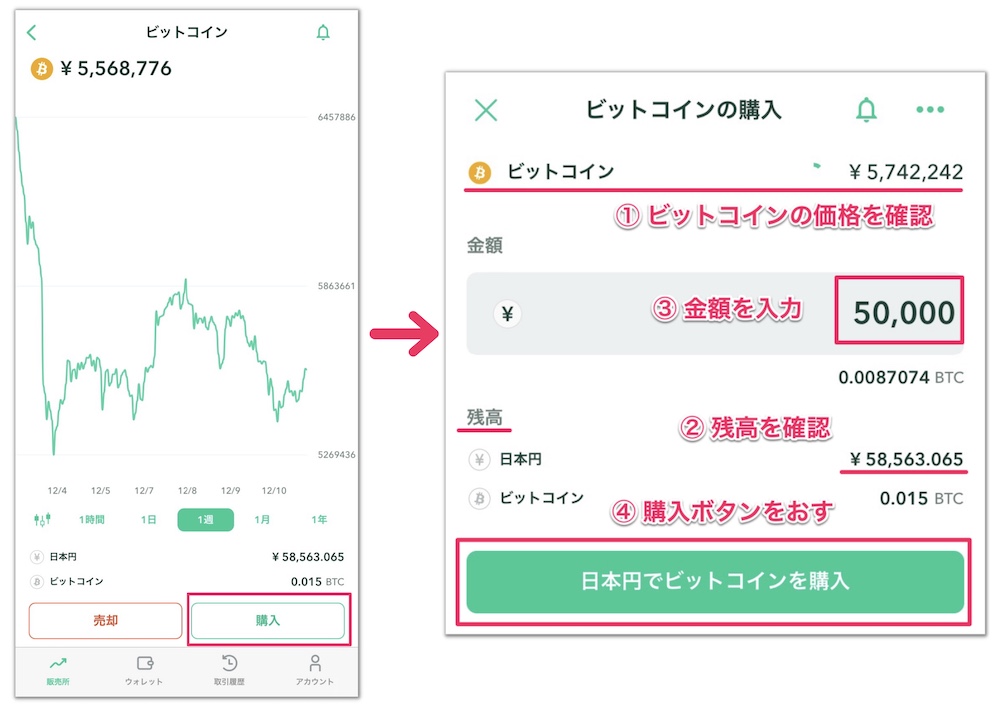
「購入」のボタンをタップして、
- ①ビットコインの価格を確認、
- ②入金済みの残高を確認して、
- ③購入する金額を入力、
- ④購入ボタンをタップ
どうでしょうか?とても簡単だったと思います。
コインチェックの販売所では、ビットコインを500円から購入できます!
その②:スマホから【取引所】でビットコインを「現在の価格」で買う方法
次に、スマホから取引所でビットコインを「現在の価格」で買う方法です。
まず、スマホアプリを開いて、
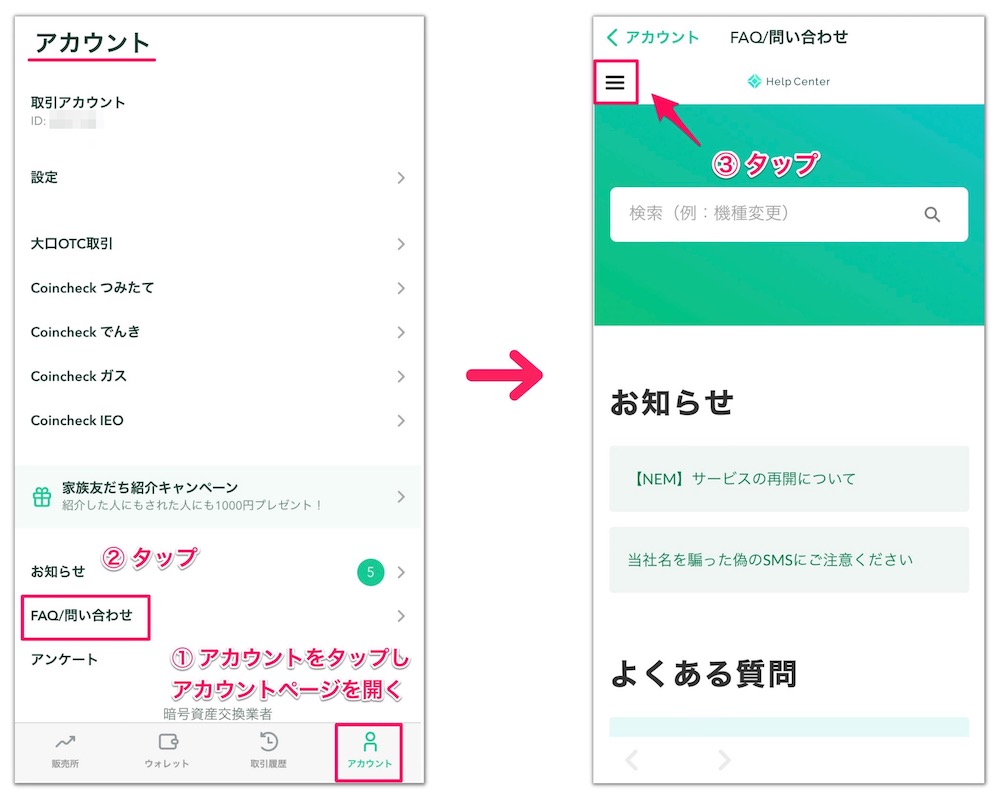
- ①アカウントをタップして、アカウントページを開いてください。
- ②「FAQ /問い合わせ」をタップして、
- ③画面左上の3本線をタップしてください。
数字が、赤・緑の「買い板」「売り板」が表示されれば大丈夫です。
ここが「取引所」のページになります。
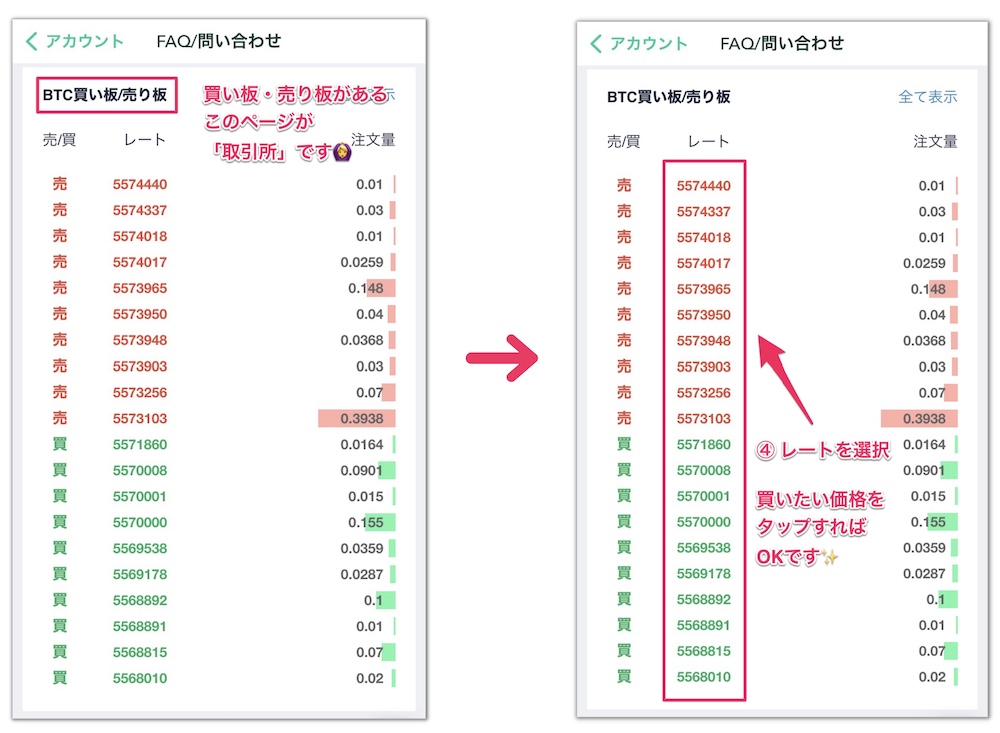
- ④レートを選択する
- 数字がたくさんあって、迷うかもしれませんが買いたい価格をタップすればOKです。
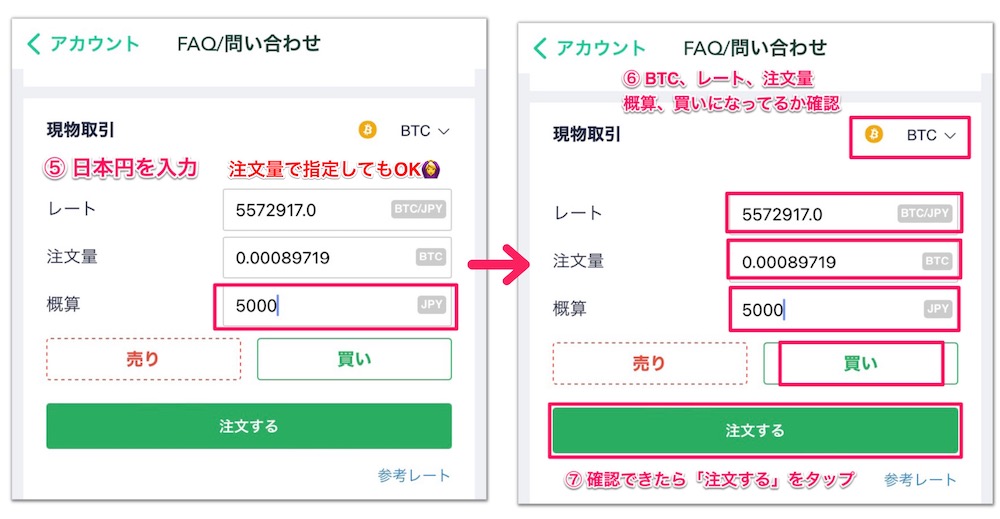
- ⑤概算のところに、日本円を入力する。(注文量を入力しても大丈夫です)
- ⑥BTC、レート、注文量、概算、買いになっているか確認してください。
- ⑦確認が完了したら「注文する」をタップして、注文完了です。
その③:スマホから【取引所】でビットコインを「指値」で買う方法
次に「指値」で買う方法を解説します。
※買いの場合は「今より下がる」と予測したら、現在より低いレートで注文をしておきます。
下記の例として、現在のレートが1BTC=550万円台だと仮定します。
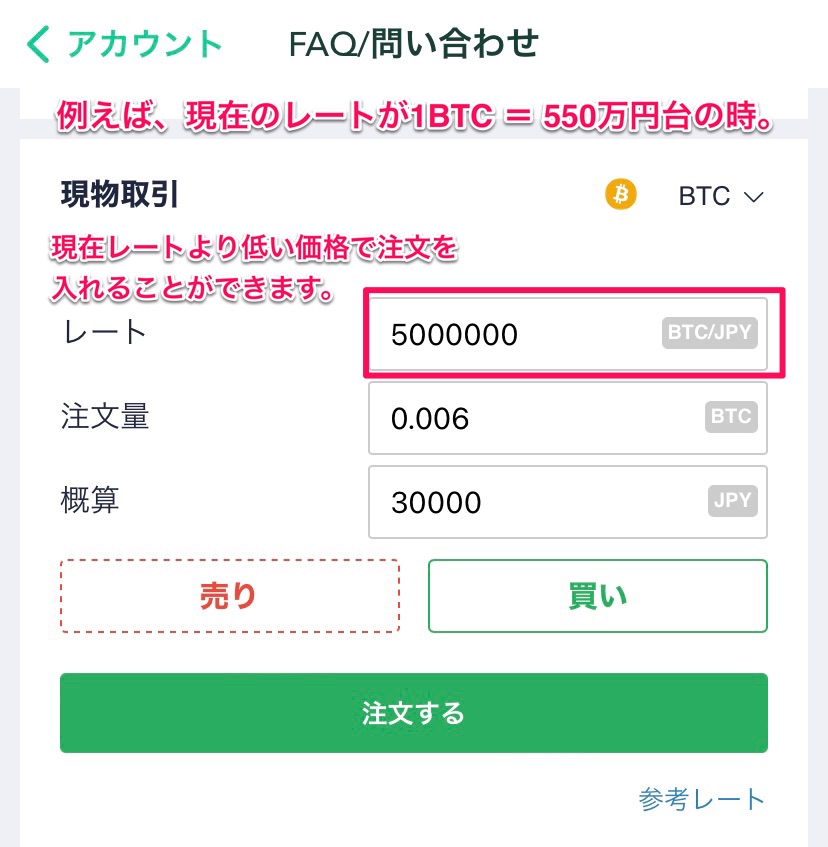
ここでまだ「下がる」と予測して、550万円より安いより500万円のレートで買い注文を入れると、相場価格が1BTC=500万円に下がった時に売買が自動で成立するということです。
その④:PCから【取引所】でビットコインを「現在の価格」で買う方法
次は、パソコンから取引所でビットコインを「現在の価格」で買う方法を解説します。
まず、ネットでコインチェックを検索して、下記のログイン画面を開きます。
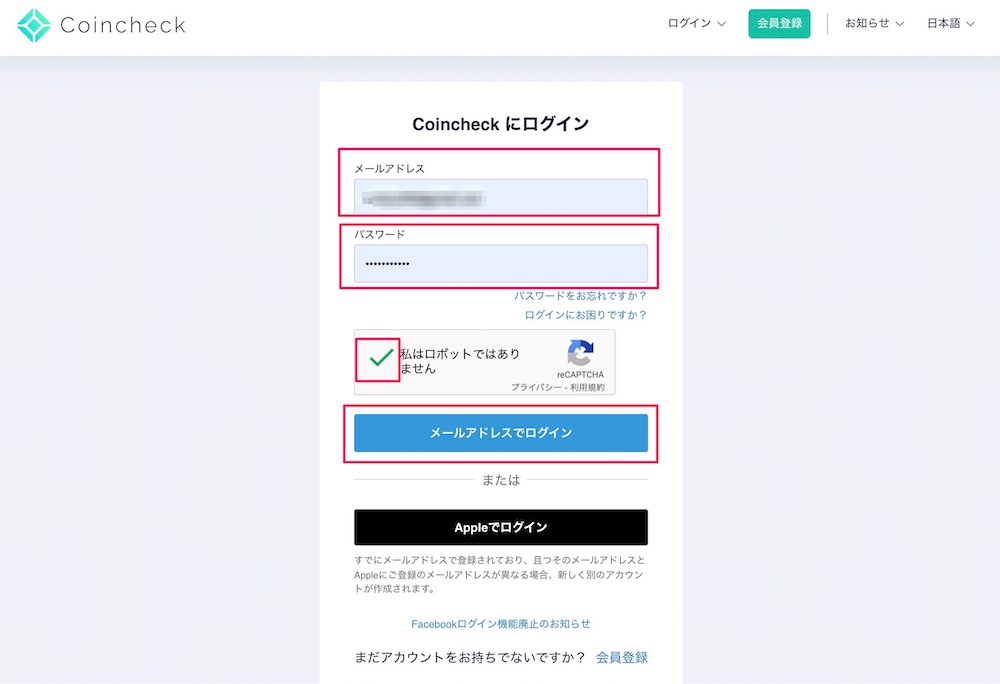
- メールアドレス、パスワードを入力
- 認証の✅を入れて、ログインしてください。
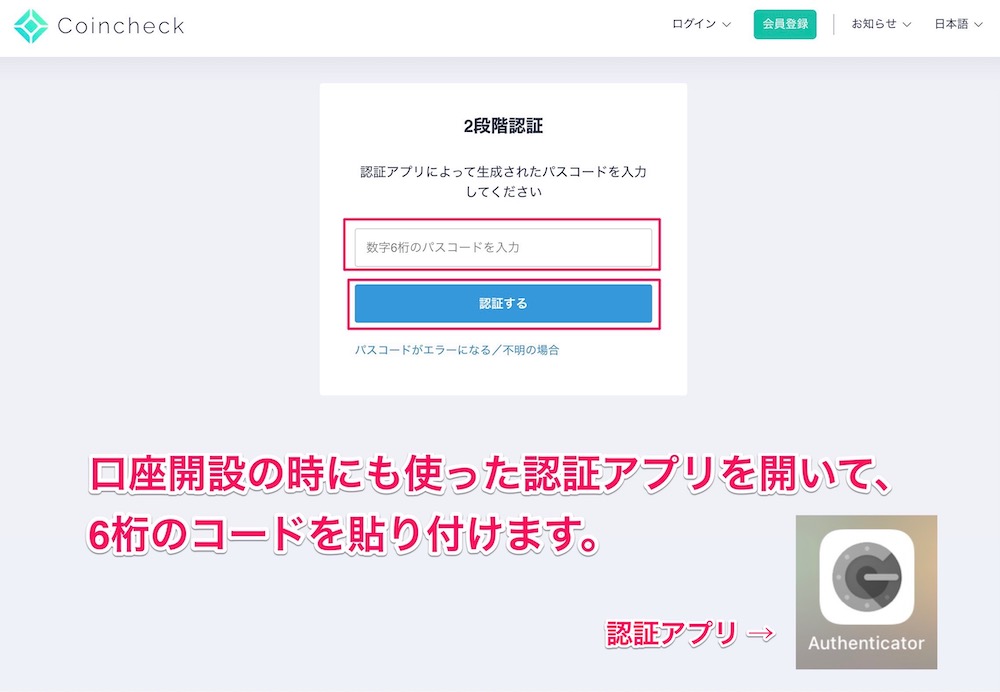
パソコンからのログインには、2段階認証が必要です。
口座開設時にも使った認証アプリ(Google Authenticator)を開いて、6桁のコードをコピペしてください。
赤と緑の「売り板」「買い板」が表示されたら、ここが「取引所」のページになります。
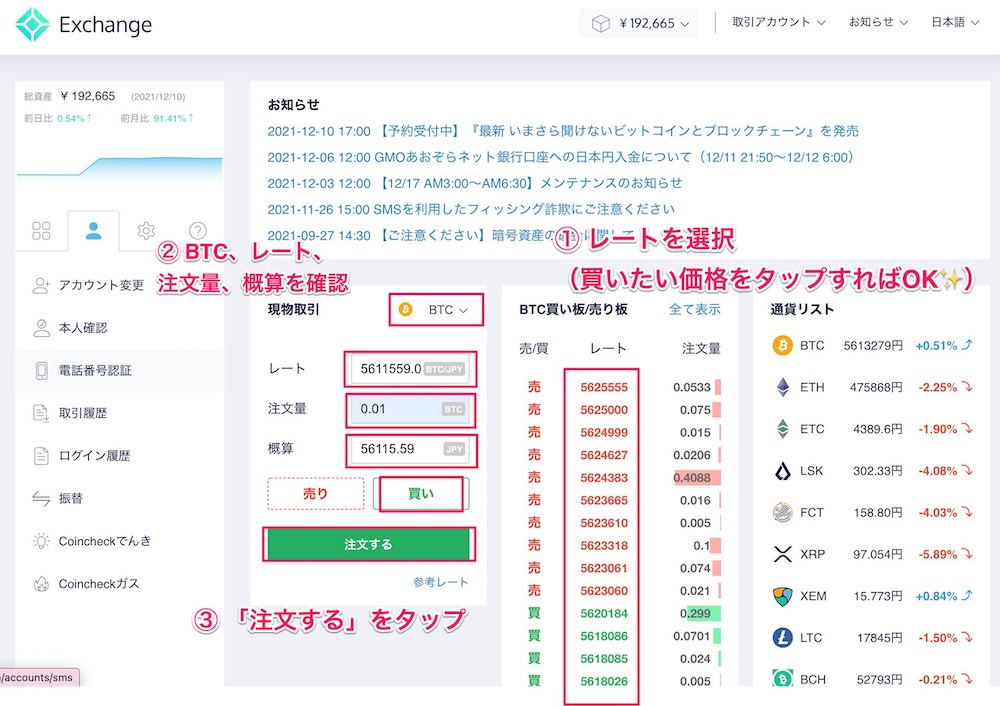
- ①レート選択(買いたい価格をタップすれば大丈夫です)
- ②BTC、レート、注文量、概算を確認します(注文量or概算のどちらかを入力して指定してください)
- ③「注文」をタップする
その⑤:PCから【取引所】でビットコインを「指値」で買う方法
最後は、パソコンから取引所でビットコインを「指値」で買う方法を解説します。
方法はその③と一緒です。
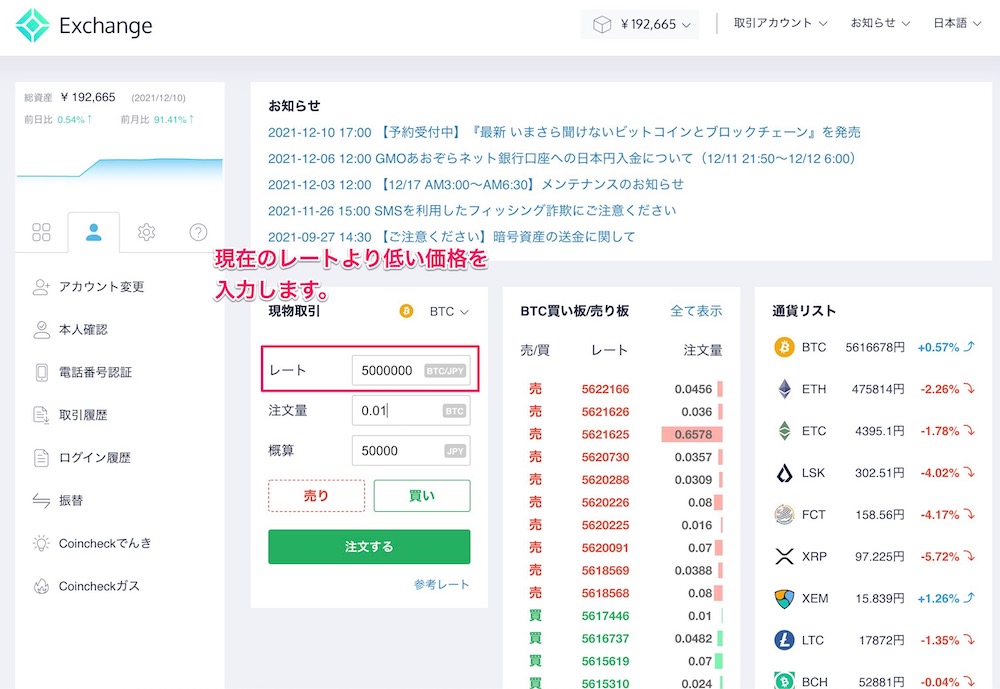
買い板と売り板を確認すると、560万円台ですが、これから「下がる」と予測して「500万円」のレートで買い注文をしていると、1BTC=500万円に下がった時に、売買が成立します。
まとめ:実際にコインチェックでビットコインを買ってみよう!
本記事は、5つの方法でコインチェックからビットコインを買う方法について解説しました。
コインチェックでビットコイン投資は以下の3ステップで簡単に始められます。
コインチェックなら即日&500円からビットコイン投資を始められます。
まだビットコイン投資をしていない方は、この記事を参考に始めていただければ幸いです。
「安く買えるタイミング」のチャンスを逃さないように、この機会に口座開設から入金までを済ませておきましょう!



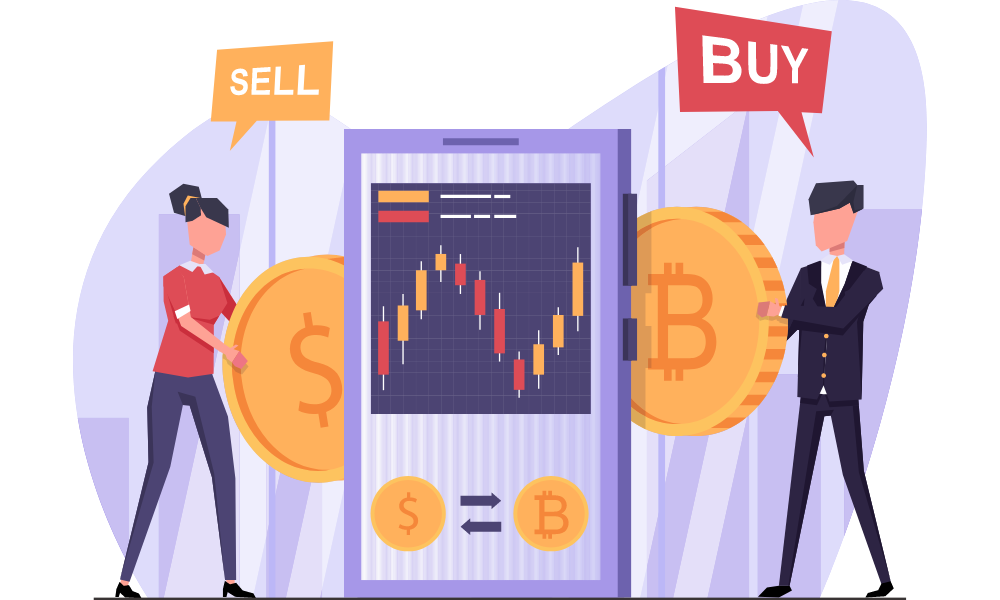



コメント